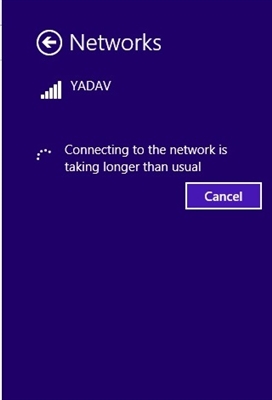Digitei a consulta "como reiniciar o roteador" no mecanismo de busca, olhei os resultados e não encontrei um único artigo detalhado em que tudo estivesse escrito de forma clara e com fotos, como você gosta :). Portanto, decidi escrever minhas próprias instruções sobre como reinicializar corretamente roteadores de diferentes fabricantes: D-Link, TP-Link, Asus, NETGEAR, Tenda, etc. Embora o método de reinicialização em todos os roteadores seja quase o mesmo. Antes de prosseguir para a instrução em si, quero esclarecer algo. Neste artigo, será escrito especificamente sobre a reinicialização do roteador, este procedimento não deve ser confundido com a redefinição das configurações, pois são coisas diferentes.
Por que e quando preciso reiniciar o roteador?
Um roteador é um dispositivo projetado para funcionar continuamente. Isso significa que não é necessário reiniciar ou desligar esses dispositivos. É por isso que alguns fabricantes nem mesmo instalam um botão de desligar (por exemplo, o Asus RT-N13U B1 não tem um). A reinicialização é necessária apenas ao alterar as configurações, quando o próprio roteador solicitará a reinicialização.
Mas, na prática, nem tudo é tão bom quanto deveria ser. Especialmente com modelos baratos de dispositivos de rede. Freqüentemente, eles congelam, a Internet desaparece (sem acesso à Internet, quando o ícone amarelo aparece), os dispositivos não desejam se conectar e uma série de outros problemas. Por exemplo, no Tp-Link TL-WR741ND, a Internet muitas vezes simplesmente desaparece e apenas a reinicialização é salva. Eu escrevi sobre isso neste artigo. Meu Asus RT-N13U B1 funciona com um modem USB, então a Internet pode desaparecer várias vezes ao dia. Basta reiniciá-lo (qual é o problema com um trabalho tão instável, até então eu não consegui determinar).
Reinicializar é a primeira coisa que eu recomendo fazer em caso de problemas no funcionamento do seu roteador. Muitas vezes, isso ajuda a resolver muitos problemas.
Reinicializar por botão ou desligar
Tudo é simples aqui. Absolutamente qualquer roteador pode ser reiniciado simplesmente desconectando-o da alimentação por 30 segundos e ligando-o novamente. Nós apenas retiramos a fonte de alimentação da tomada, esperamos um pouco e ligamos (você pode ligá-la imediatamente, mas é melhor esperar um pouco).

Você pode simplesmente desligar a energia com um botão dedicado Ligado desligado, se for, é claro, no caso do seu roteador. Basta desligar, esperar um pouco e ligar novamente.
 Pelo que eu sei, você também pode reiniciar com o botão Reiniciar, pressioná-lo com algo afiado e soltá-lo rapidamente (se você segurá-lo, as configurações serão reiniciadas). Mas eu não recomendaria esse método a você. Você acidentalmente alterará as configurações e terá que reconfigurar tudo. Existem muitas maneiras fáceis e seguras de fazer isso.
Pelo que eu sei, você também pode reiniciar com o botão Reiniciar, pressioná-lo com algo afiado e soltá-lo rapidamente (se você segurá-lo, as configurações serão reiniciadas). Mas eu não recomendaria esse método a você. Você acidentalmente alterará as configurações e terá que reconfigurar tudo. Existem muitas maneiras fáceis e seguras de fazer isso.
Reinicializar via painel de controle
Se você mesmo configurou seu roteador, provavelmente notou os botões "Reinicializar" ou "Reinicializar" no painel de controle. Eles são necessários lá para realizar uma reinicialização suave. Vamos para as configurações, clique no botão e nosso roteador irá reiniciar. É bom usar esse método ao configurar o roteador (quando já estiver no painel de controle), ou quando não for possível desligar a energia ou pressionar um botão. Simplificando, quando não há acesso ao próprio roteador.
Importante! Ao configurar o roteador, reinicie apenas através do painel de controle. Você não precisa fazer isso desligando a energia. Uma vez que as configurações podem simplesmente não ser salvas.
Seja qual for o modelo que você tiver, primeiro, você precisará ir para as configurações. Para fazer isso, conectando-se ao roteador via Wi-Fi, ou por cabo, você precisa abrir qualquer navegador e digitar o endereço na linha de endereço: 192.168.0.1, ou 192.168.1.1... Vá até este endereço e na janela que aparecer, especifique o login e a senha para inserir as configurações.
 Se você não os alterou, então os padrões são mais prováveis admin e admin... Em qualquer caso, o endereço para acessar as configurações e informações de login são indicados em um adesivo no próprio roteador.
Se você não os alterou, então os padrões são mais prováveis admin e admin... Em qualquer caso, o endereço para acessar as configurações e informações de login são indicados em um adesivo no próprio roteador.
Tp-Link
Nos roteadores dessa empresa popular, o botão de reinicialização estava de alguma forma escondido no menu lateral. Para chegar até lá, vá para a esquerda até o ponto Ferramentas do sistema - Reiniciar e clique no botãoReiniciar... Esta é para a versão russa do firmware, se a sua estiver em inglês, os pontosFerramentas do sistema - Reiniciar e botãoReiniciar.

A propósito, eu já escrevi como você pode traduzir o painel para o russo em um roteador TP-Link.
Reinicializar roteadores Asus
Tudo é muito simples aqui. Não importa que tipo de painel de controle você tenha, o botão "Reiniciar" está na página principal. Basta clicar sobre ele, confirmar e pronto.

D-Link
Nos roteadores D-Link, você verá um menu suspenso Sistema... Ao clicar em qual você precisa selecionar Reiniciarou Salve e recarregar.

NETGEAR
Em roteadores NETGEAR, você precisa ir até a guia Configurações avançadas, à esquerda selecione Status do roteador e aperte o botão Reiniciar.
Posfácio
No futuro, tentarei adicionar uma captura de tela para NETGEAR e instruções para outros fabricantes: ZyXEL, Cisco, Tenda. Se alguém quiser compartilhar informações, ficarei grato.
O principal é lembrar que qualquer roteador pode ser reinicializado desligando a energia.
Existem pelo menos mais duas maneiras de executar este procedimento: via telnet ou usando um script especial. Mas, um usuário comum definitivamente não usará esses métodos. E para quê, se tudo pode ser feito sem problemas desnecessários. Provavelmente escreverei sobre telnet e o script mais tarde, mas este será um artigo separado.
Se algo não der certo, escreva nos comentários, vou tentar responder rapidamente e ajudar.